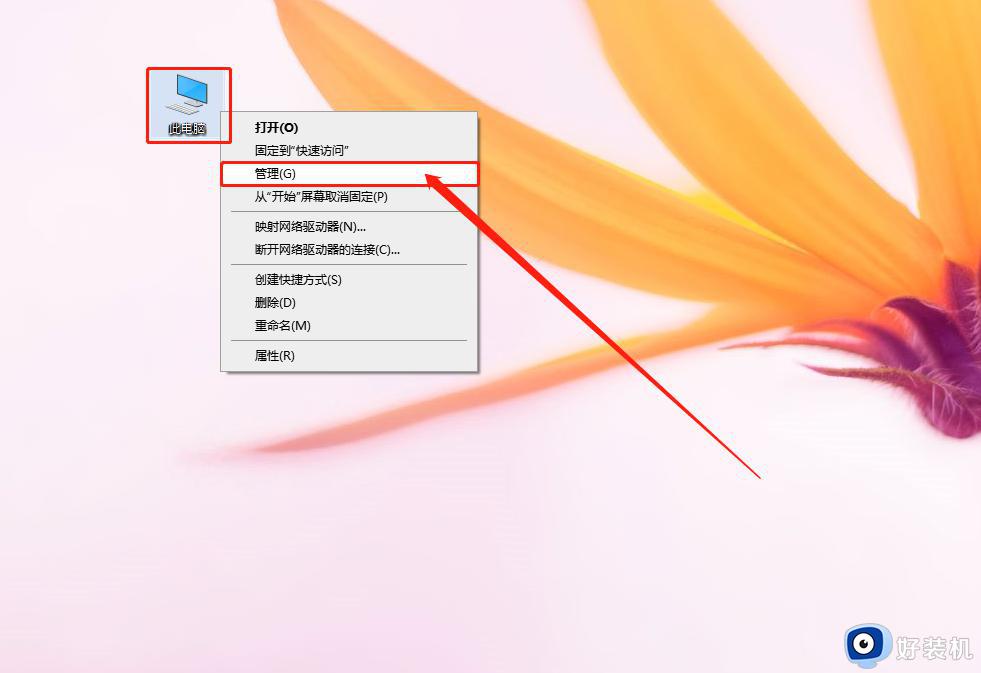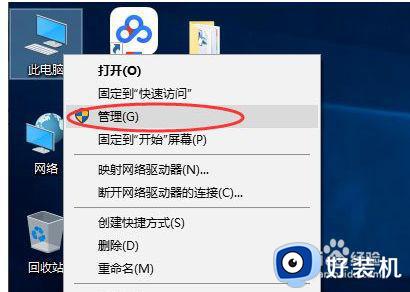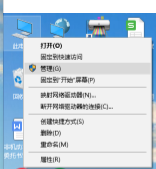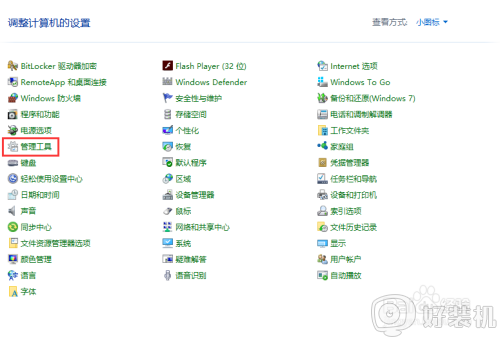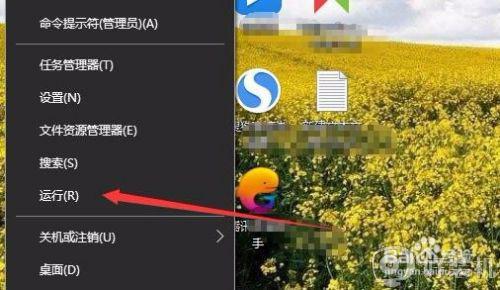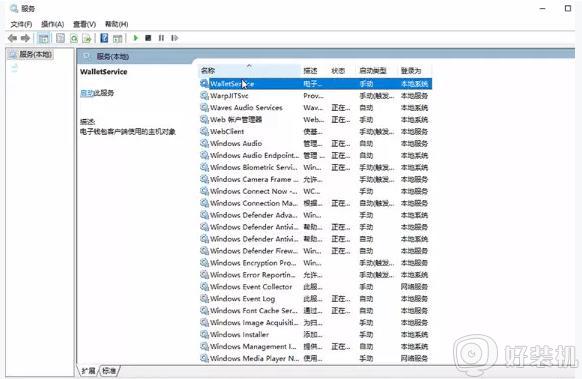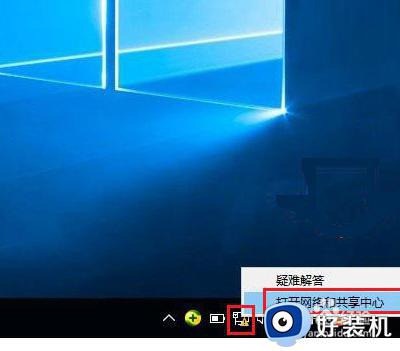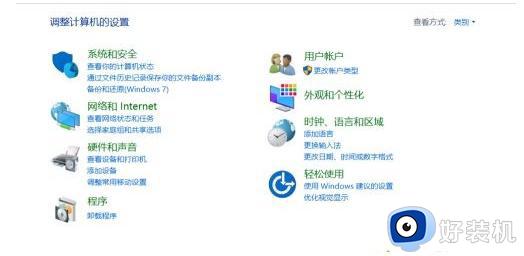win10关闭默认共享功能在哪里 win10默认共享关闭怎么永久关闭
时间:2024-05-28 10:13:55作者:xinxin
我们在使用win10电脑办公的时候,可以通过区域内局域网来实现共享模式设置,以便提高工作的效率,当然有些用户觉得win10系统在默认开启共享功能后,难免会导致个人隐私泄露,因此也在咨询小编win10关闭默认共享功能在哪里呢?今天就来教大家win10默认共享关闭怎么永久关闭完整步骤。
推荐下载:永久激活win10专业版
具体方法:
1、首先右键“此电脑”,选择“管理”。
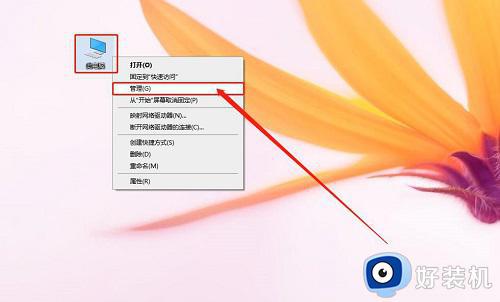
2、在计算机管理中,点击“计算机管理(本地)”并打开“系统工具”,随后继续打开“共享文件夹”,再继续打开并找到“共享”文件夹。
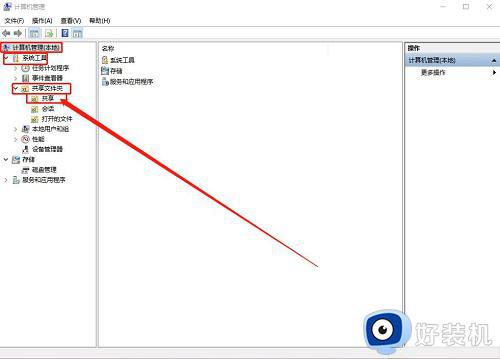
3、点击“共享”,右侧页面会有共享的内容,选中需要停止的共享,右键并选择“停止共享”即可。
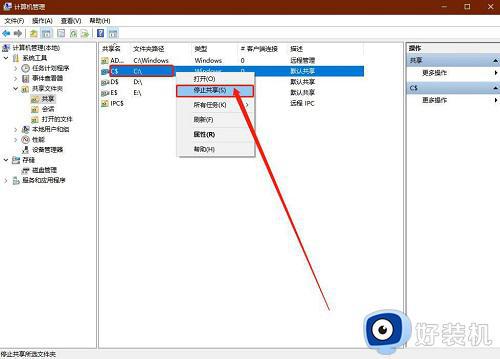
综上所述就是关于win10默认共享关闭怎么永久关闭完整步骤了,还有不懂得用户就可以根据小编的方法来操作吧,希望本文能够对大家有所帮助。